Macの「システム設定」
システム設定では、Mac Proをカスタマイズし、必要に応じて設定を調整できます。例えば、壁紙にもなるスクリーンセーバの追加、通知の管理、「ディスプレイ設定」で輝度や解像度の変更、アクセシビリティ設定の調整などができます。また、最新のソフトウェアアップデートをダウンロードすることもできます。
開始するには、Dockの 

ヒント: 調整したい設定がどこにあるか分からない場合は、検索フィールドを使用します。検索項目を入力すると、検索結果がサイドバーに表示されます。
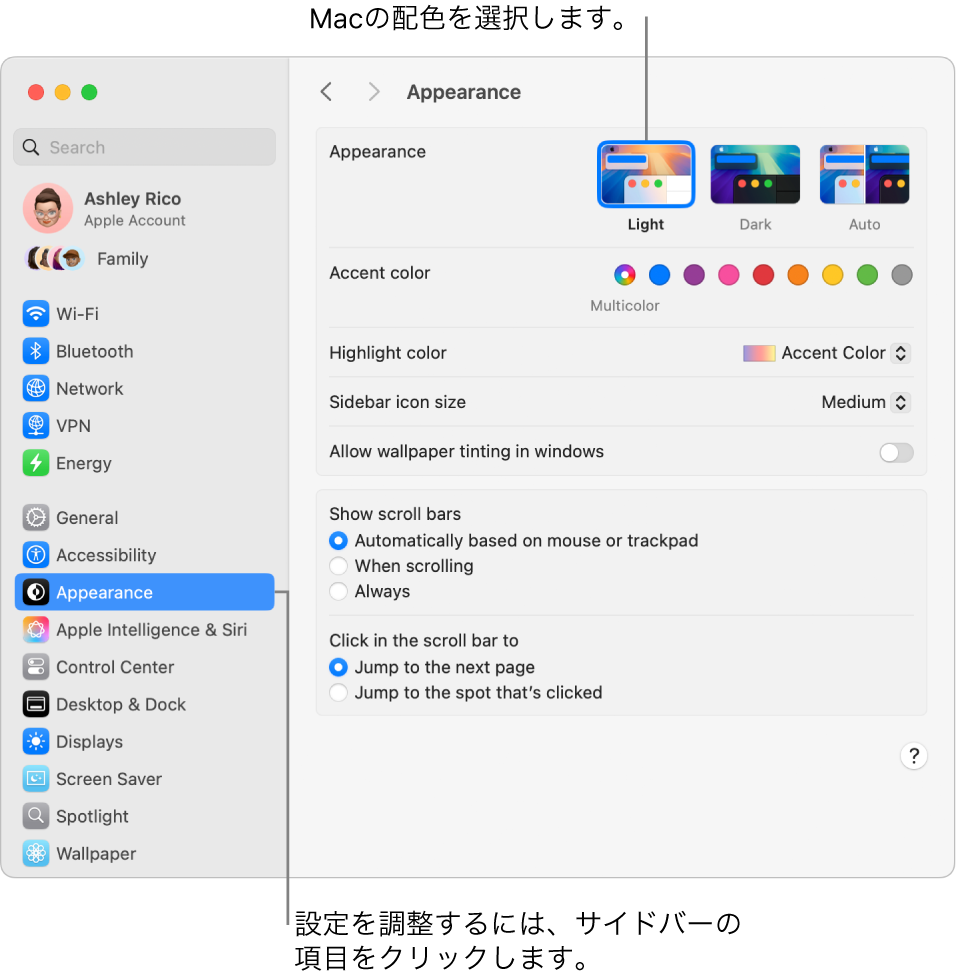
画面をロックする。使用しない状態が一定の時間続いたらディスプレイをオフにしたりスクリーンセーバを開始したりするようにMac Proを設定できます。Macを再び使用するときに、画面のロックを解除するためにパスワードが要求されるようにすることもできます。設定するには、「システム設定」の「ロック画面」に移動します。
スクリーンセーバを選択する。スローモーションスクリーンセーバを使えば、Macから離れているときでも壁紙としてもMac Proのディスプレイを芸術作品に変身させることができます。設定するには、「システム設定」の「スクリーンセーバ」に移動します。「風景」、「街並み」、「水中」、および「地球」、または「空撮をシャッフル」のスクリーンセーバを選択した場合は、「壁紙として表示」をオンにすると壁紙にすることもできます。
コントロールセンターとメニューバーをカスタマイズする。コントロールセンター 
macOSをアップデートする。「システム設定」で、「一般」をクリックしてから「ソフトウェアアップデート」をクリックすると、Macで最新バージョンのmacOSソフトウェアが実行されているかどうか確認できます。自動ソフトウェアアップデートのオプションを指定することができます。
iCloudとファミリー共有の設定。Mac ProでApple Accountを使ってiCloudにサインインし、アプリによるiCloudの使用方法を管理し、ファミリー共有を設定および管理できます。詳しくは、MacのApple AccountおよびMac ProでiCloudを使用するを参照してください。
さらに詳しく。システム設定について詳しくは、システム設定を使ってMacをカスタマイズするを参照してください。